1、鼠标右击屏幕右下角的网络图标。

2、在弹出的菜单中点击【打开“网络和 Internet”设置】。
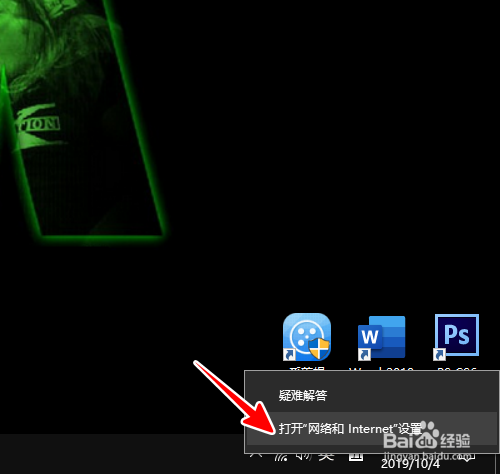
3、再点击【更改适配器选项】。

4、在当前已连接的网络适配器上右击鼠标,选择【属性】。
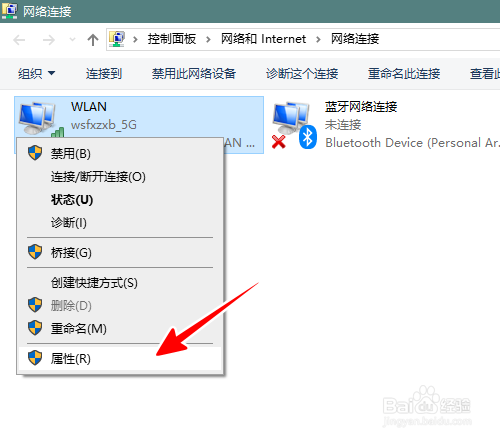
5、再选中【Internet 协议版本4(TCP/IPv4)】,然后点击【属性】。
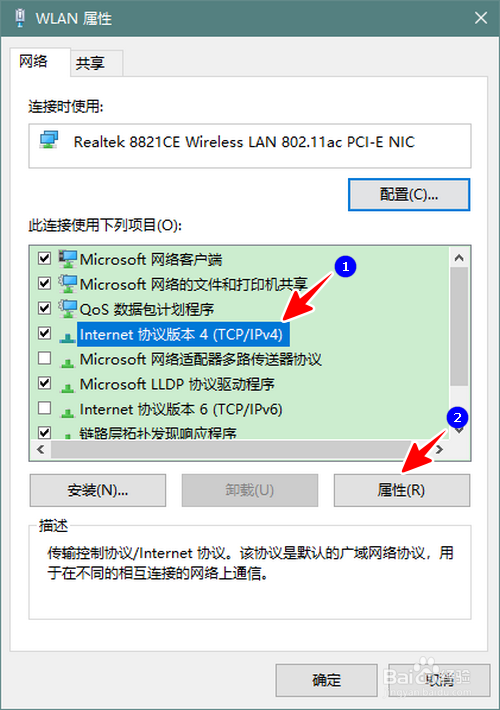
6、最后,先选择【使用下面的 DNS 渲舫蒇芘服务器地址】,再按如下格式填写好相应的服务器地址:首选 DNS 服务器 114.114.114.114备用 DNS 服棣蚺幌盗务器 8.8.8.8点击【确定】就可以了。
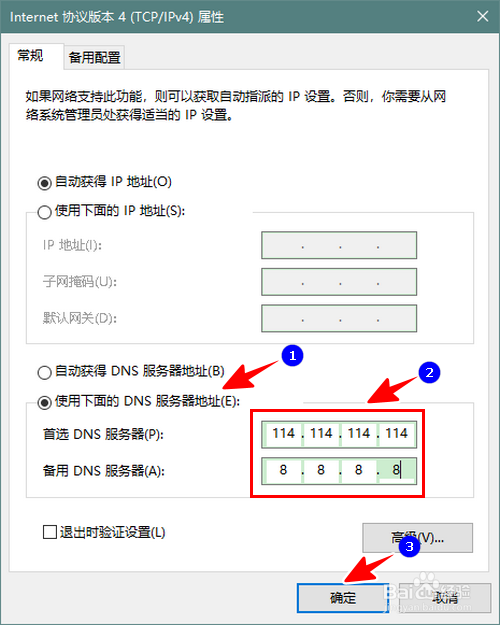
7、总结1、鼠标右击网络图标,点击【打开“网络和 Internet”设置】2、点击【更改适配器选项】3、在已连接的网络适配器上敫嘹萦钻右击鼠标,选择【属性】4、选中【Internet 协议版本4(TCP/IPv4)】,点击【属性】5、选择【使用下面的 DNS 服务器地址】,再将首选、备用DNS服务器分别设为 114.114.114.114 和 8.8.8.8 ,点击【确定】保存即可
